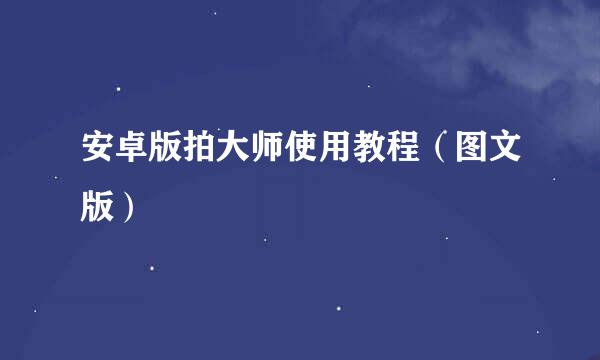怎样用XT800安卓版实现手机远程控制电脑
的有关信息介绍如下:
可以用手机远程控制电脑,简单而使用。
可以实现远程办公等功能。
XT800安卓版下载与安装
方法一:官方下载地址http://www.xt800.cn/m(电脑与安卓手机都可以用这种方式下载)
方法二:软件市场可以在各大软件市场下载到这个软件。(个人亲测)包括但不限于:应用汇、3G安卓市场、机锋市场、N多市场、91助手、木蚂蚁市场、安卓网等各大主流应用市场。
安装不用说,自己打开系统提示,点击确认就行。
电脑端(被控端)软件选择
被控端电脑上安装协通XT800个人版本或远程助手
下载地址http://www.xt800.cn/download
下载>安装>运行后即可,无需注册和登录。
记录下您的被控端帐号和授权码,建议将授权码修改为固定授权码;
远程连接
安卓手机或平板在联网(wifi、3G或2G)状态下打开协通XT800安卓版
输入远程计算机的帐号与授权码,点击开始连接。
或者您也可以点击在下方的历史记录中找到您曾经连接过的帐号。
连接成功
连接成功后,远程计算机会有消息提示:XXXX正在访问您的计算机。
退出控制
连接远程计算机后,点击控制页面底部断开连接按钮(位于最右边),可退出控制。
退出控制后,远程计算机会有消息提示:XXXX已结束远程控制。
鼠标操作
● 采用单指拖动可移动远程鼠标(效果如同笔记本电脑触控板);
● 单指单击屏幕任意地方,即鼠标单击,可点击或选中目标;
● 若是单指双击,即鼠标双击操作,则是打开目标文件或软件;
● 双指单击屏幕任意地方可以打开右键菜单,即鼠标右键操作;或点击控制界面底部右击按钮(位于左边第二个)实现鼠标右击。
● 用双指拖动则可实现远程屏幕的上下、左右滚屏,效果如同鼠标滑轮;
键盘操作
连接远程计算机后,点击控制页面底部键盘按钮(位于最左边)进入键盘输入状态。
常规输入
连接远程计算机后,点击控制页面底部键盘按钮(位于最左边)进入键盘输入状态。您只需要常规进行手机键盘输入,你的按键信息会发送给远程计算机,远程计算机自动执行同样的键盘输入。
Windows组合键输入
连接远程计算机后,点击控制页面底部键盘按钮(位于最左边)进入键盘输入状态,,界面顶部出现组合键按钮,点击按钮,该按钮对应的组合键进入长按状态。再次点击退出长按状态。连续点击两次图标按钮,远程计算机执行按该键一次。
附:常见组合键
win键 打开开始菜单CTRL+P 打开“打印”对话框CTRL+S 保存当前操作的文件CTRL+X 剪切被选择的项目到剪贴板CTRL+C 复制被选择的项目到剪贴板CTRL+V 粘贴剪贴板中的内容到当前位置CTRL+Z撤销上一步的操作Windows键+M 最小化所有被打开的窗口。Windows键+E 打开资源管理器Windows键+F 打开“查找:所有文件”对话框Windows键+R 打开“运行”对话框
功能键输入
连接远程计算机后,点击控制页面底部键盘按钮(位于最左边)进入键盘输入状态,点击功能键按钮(位于顶部最右边)打开功能键页面。功能键包括:F1~F12、ESC、Tab、print、scroll、pause、up
屏幕缩放
连接远程计算机后,点击控制页面底部缩放按钮(位于中间)打开屏幕缩放控制条,拉动控制条可以缩小/放大显示屏幕。
发送Ctrl+Alt+Del
连接远程计算机后,点击控制页面底部设置按钮(位于右边第二个),选择发送Ctrl+Alt+Del。远程计算机执行Ctrl+Alt+Delete组合键,调出远程电脑的进程管理器。
设置画面质量/速度
连接远程计算机后,点击控制页面底部设置按钮(位于右边第二个),选择设置画面质量/速度,根据您的需求与使用网络选择最合适的画面显示。
有四种显示模式供您选择● 自动选择(默认)● 高画质(Wifi)● 优化画质(Wifi)● 优化速度(EDGE/3G)
如果您处的网络环境不佳,建议用优化速度模式